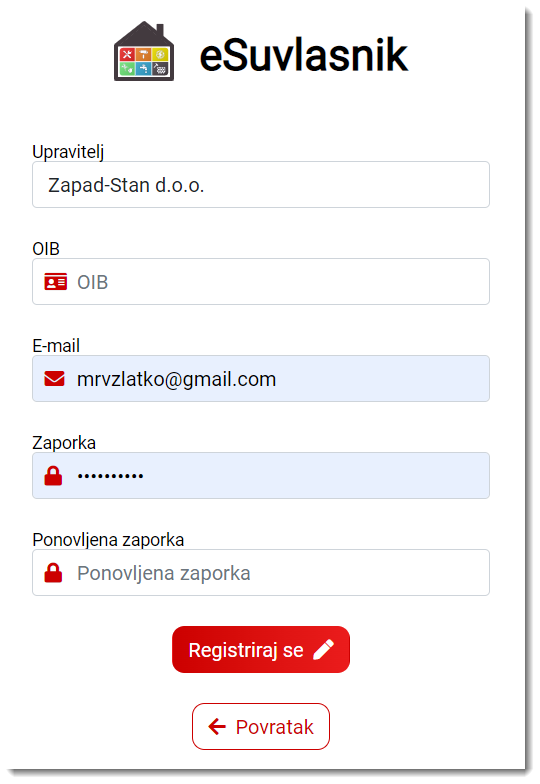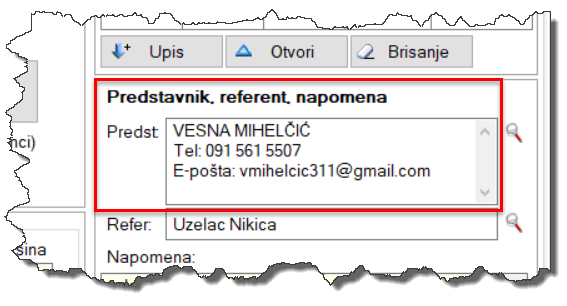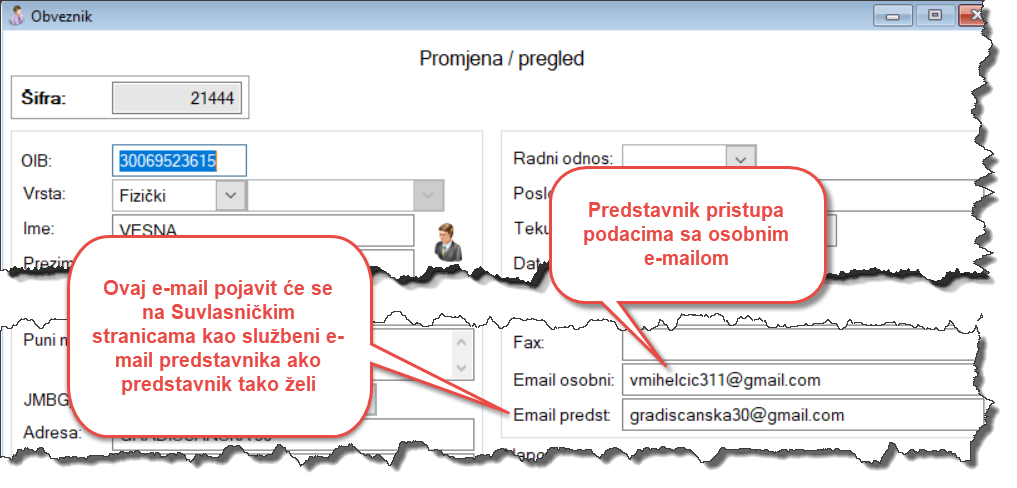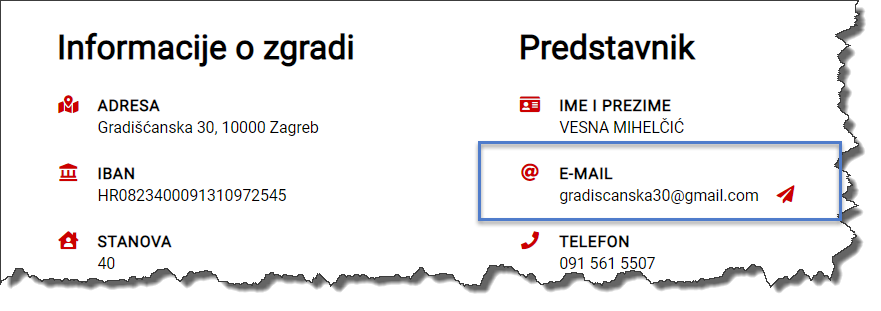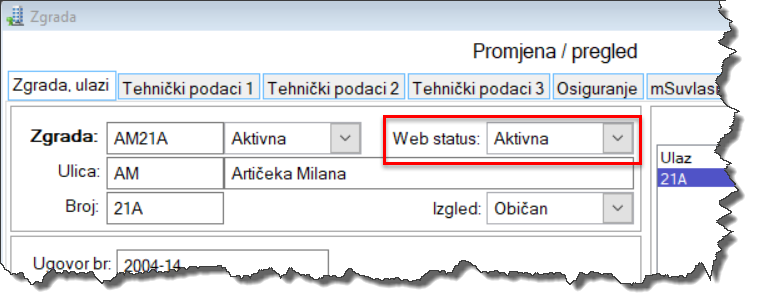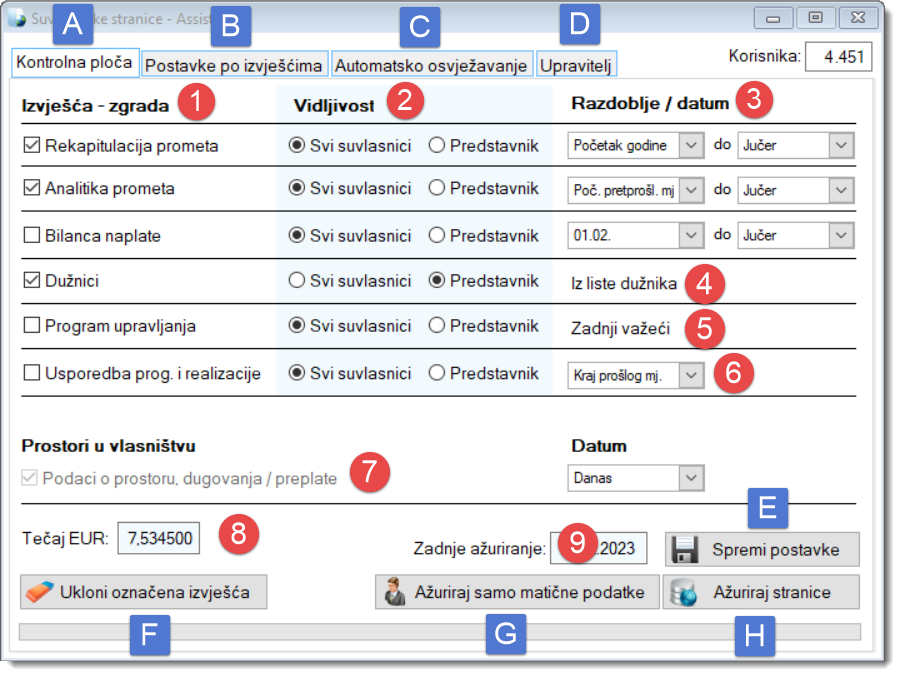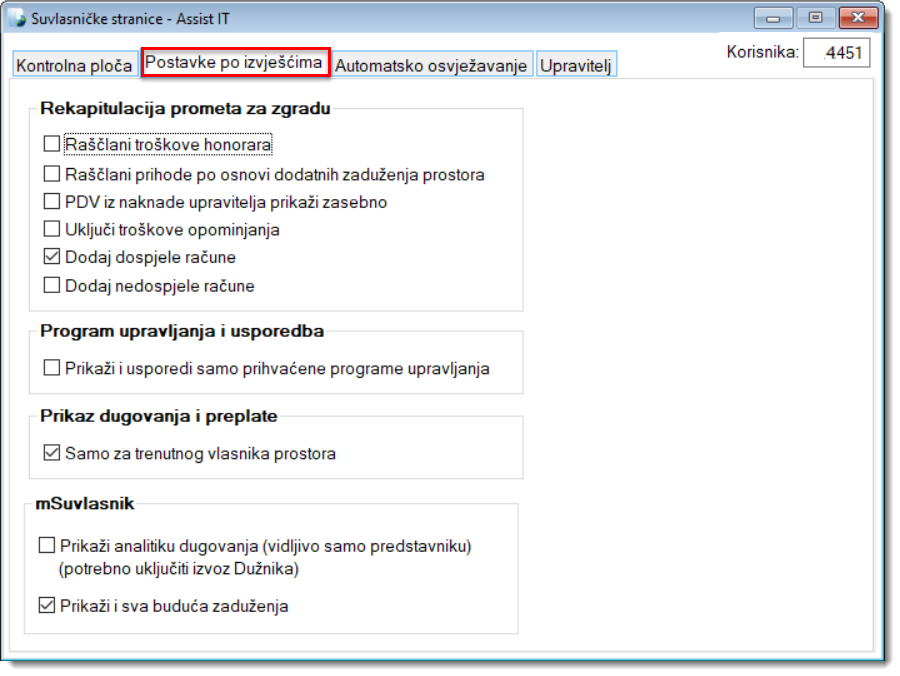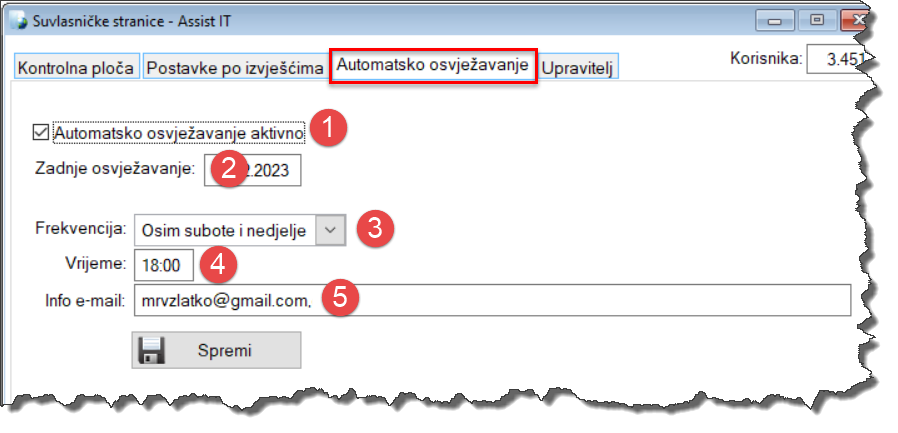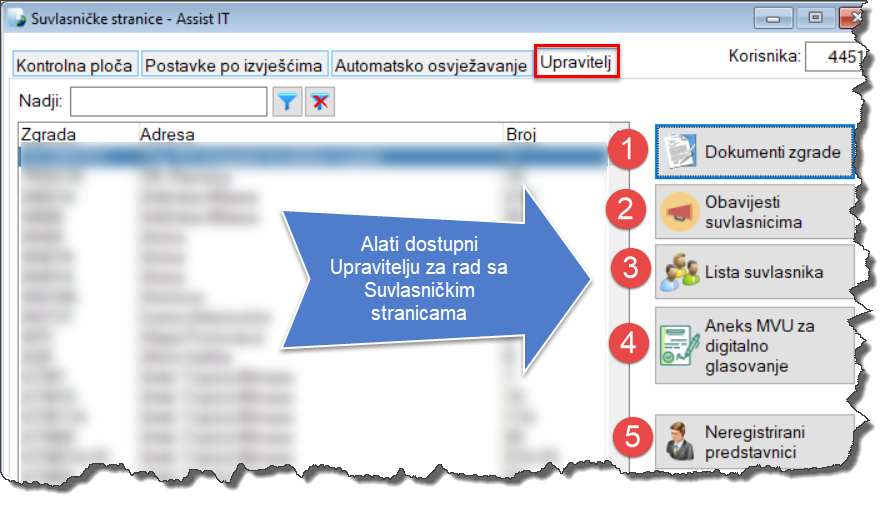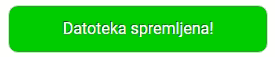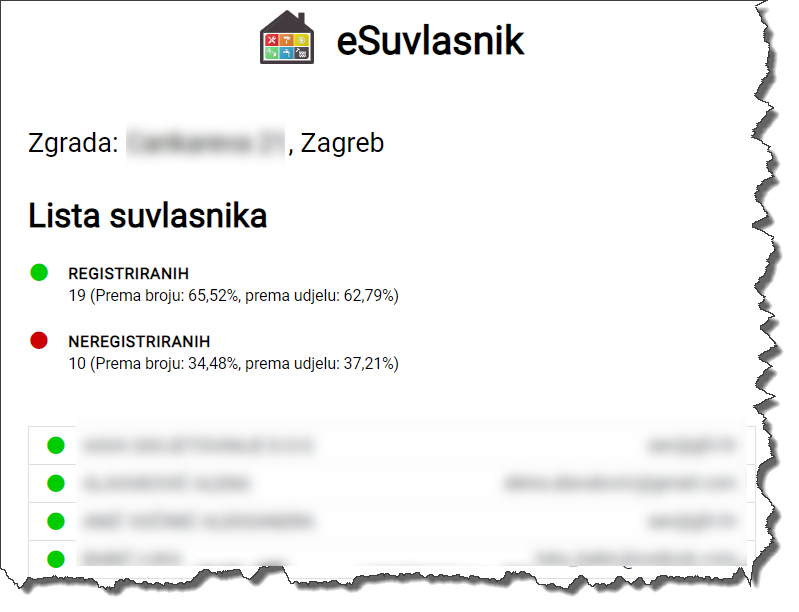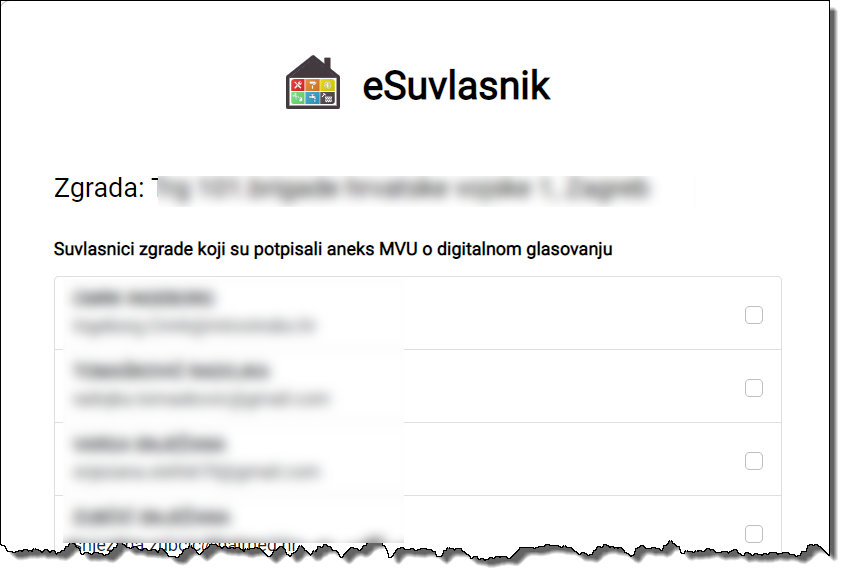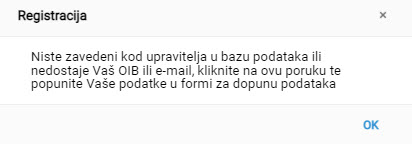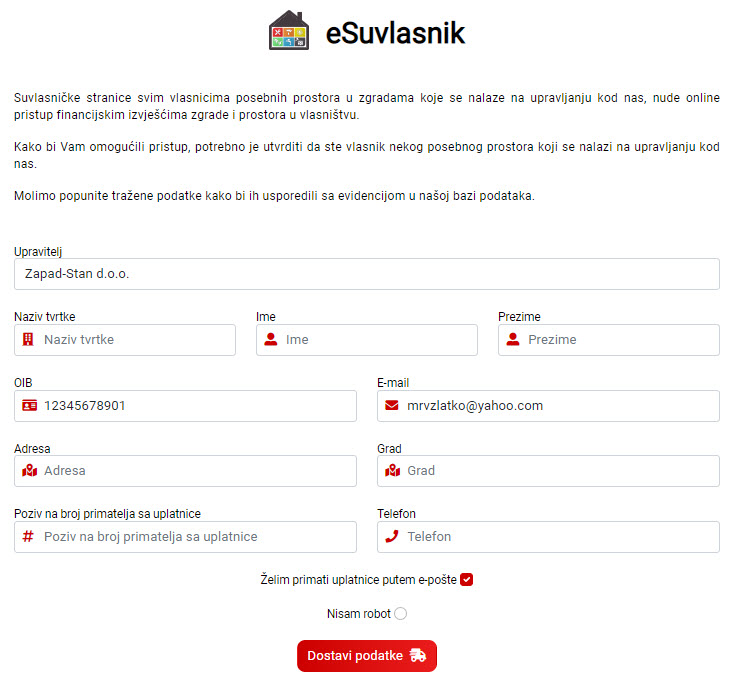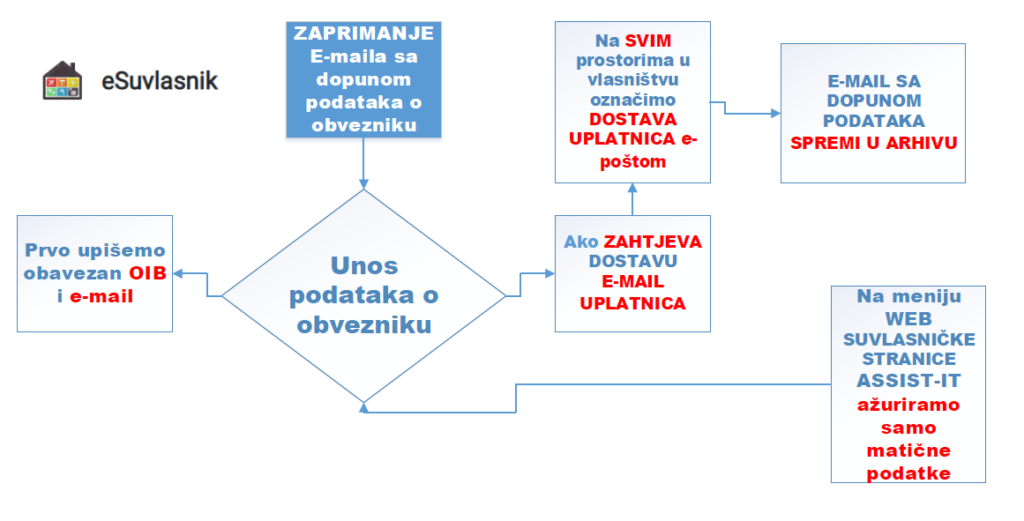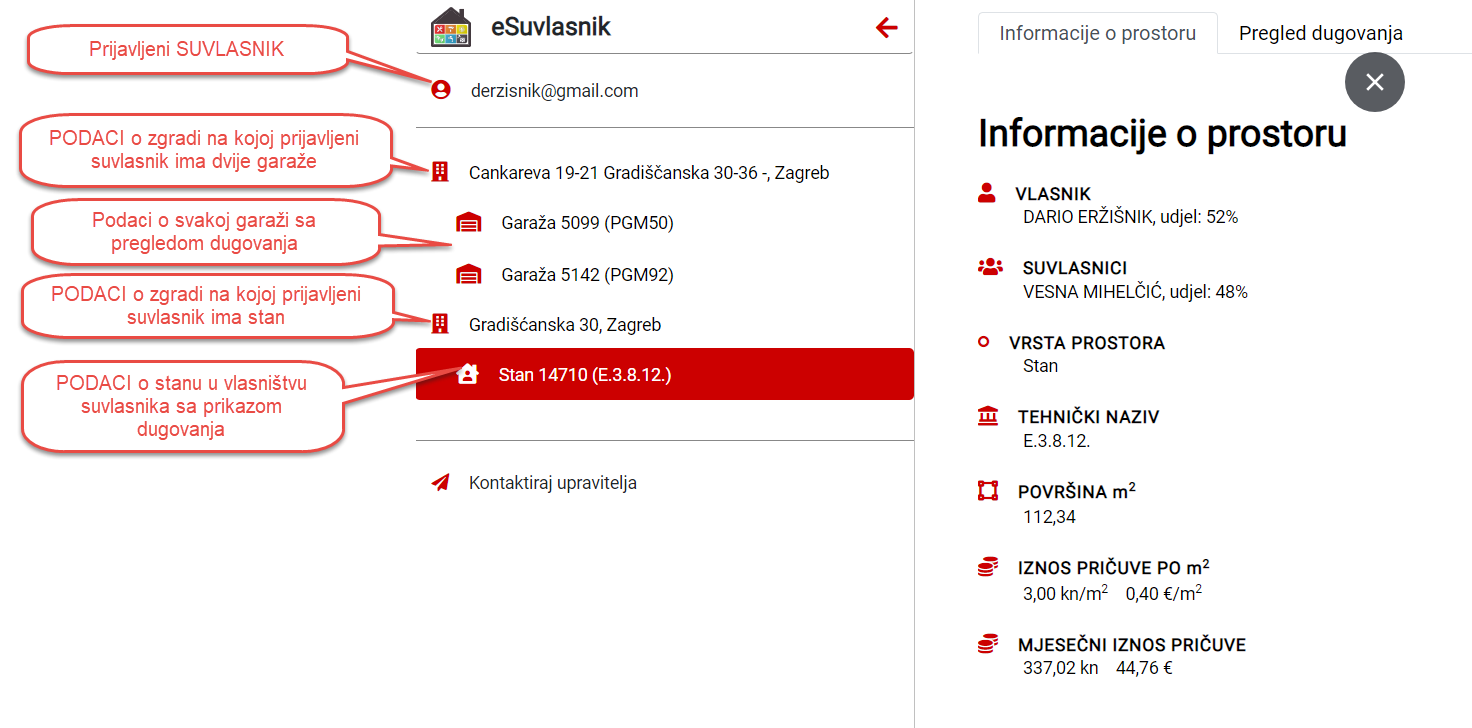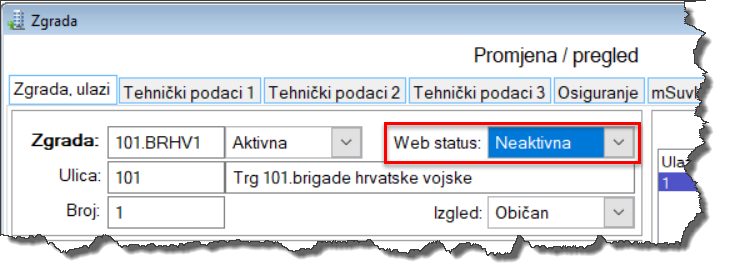Suvlasničke stranice
OBAVEZNO POGLEDAJTE VIDEO KOJI POJAŠNJAVA CIJELI POSTUPAK REGISTRACIJE I PRIJAVE U SUVLASNIČKE STRANICE
WEB Suvlasničke stranice razlikuju prava pristupa PREDSTAVNIKA SUVLASNIKA i prava pristupa SUVLASNIKA posebnog dijela nekretnine .
Svaki suvlasnik može vidjeti podatke o SVIM PROSTORIMA u njegovom vlasništvu kao i eventualna dugovanja za pričuvu za svaki prostor pojedinačno
Također u Bazi podataka obavezno mora biti upisan OIB predstavnika i njegov e-mail te telefon . Sa tim mailom će se predstavnik logirati prilikom prijave na Suvlasničke stranice.
Registracija suvlasnika
Svaki suvlasnik mora se PRVI PUTA REGISTRIRATI
Da bi registracija bila uspješna u bazi podataka Upravitelja prethodno mora biti upisan OIB suvlasnika kao i e-mail suvlasnika koji postaje KORISNIČKI RAČUN kojim se suvlasnik prijavljuje kako bi se mogla izvršiti provjera da li je osoba koja se prijavljuje zaista suvlasnik
Suvlasnik sam zatim određuje svoju zaporku koju dva puta upisuje brigu o tome da zaporka MORA sadržavati jedno veliko slovo,jedno malo slovo barem jedan broj i minimalno šest znakova
Ukoliko sustav provjerom ustanovi da u bazi Upravitelja nedostaju podaci koje je suvlasnik upisao prilikom pokušaja registracije, pojavit će se upozorenje o tome.

Pritiskom na tipku otvorit će se FORMA ZA PRIKUPLJANJE PODATAKA o suvlasniku koje je potrebno popuniti .
Registracija predstavnika
Predstavnik suvlasnika registrira se u Suvlasničke stranice na isti način kao i svaki drugi suvlasnik kako bi odredio zaporku kojom će pristupati podacima prostora u svom vlasništvu, podataka o zgradi na koje ne vide svi suvlasnici .
Sustav povezuje predstavnika sa zgradom temeljem unosa na ekranu zgrade....
Ukoliko Predstavnik suvlasnika želi da se njegov osobni e-mail preko kojeg se registrira u Suvlasničke stranice ne vidi u podacima zgrade na Suvlasničkim stranicama , u tom slučaju moramo upisati službeni e-mail u Bazu podataka i naravno Ažurirati matične podatke
Na suvlasničkim stranicama pojavljuje se Email predstavnika
Prijava u sustav
Osnova autentifikacijskog sustava je e-mail suvlasnika koji postaje korisnički račun. Na njega se vežu svi prostori u vlasništu tog suvlasnika te preko njih podaci o zgradi ( zgradama )
Da bi se prijavio na stranice, suvlasnik na ekranu za prijavu upisuje svoje ime (mail) i zaporku.
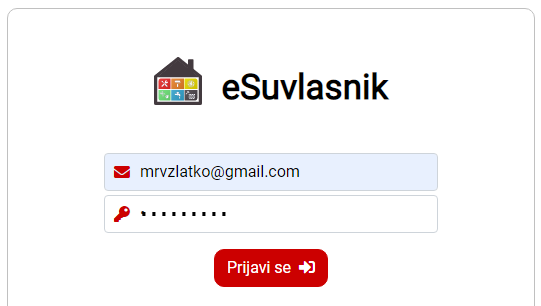
Ukoliko se suvlasnik pokuša prijaviti krivim e-mailom ( korisničkim računom ) sustav će obavijestiti da korisnički račun ne postoji.
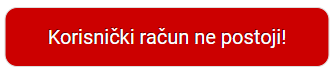
Ako suvlasnik zaboravi zaporku može zatražiti da mu se ponovo pošalje nova
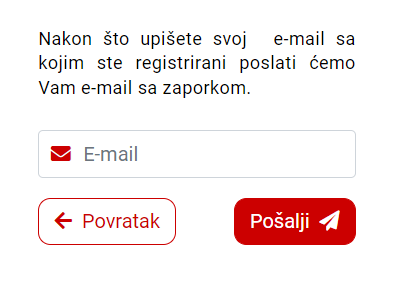
A) KONTROLNA PLOČA
Kontrolna ploča omogućava podešavanje SUVLASNIČKIH STRANICA a pristupamo joj pritiskom tipke SUVLASNIČKE STRANICE ASSIST - IT na meniju WEB
Pomoću Kontrolne ploče podešavaju se načini kako i koja izvješća će se prikazivati na Suvlasničkim stranicama. Također se zadaje NAREDBA Sustavu da ažurira podatke a nakon toga provede osvježavanje stranica.
Cijeli sustav je u potpunosti automatiziran i ne zahtjeva od korisnika poznavanje WEB dizajnu namijenjenih aplikacija.
- Mogućnost izbora koja izvješća želimo prikazati na Suvlasničkim stranicama
- Određujemo da li je izvješće vidljio svim suvlasnicima ili samo predstavniku suvlasnika
- Definiramo za KOJE RAZDOBLJE želimo da izvješće bude formirano
- Prije svakog RUČNOG ažuriranja Suvlasničkih stranica potrebno je izvršiti pretraživanje dužnika na meniju DUŽNICI jer će se ti podaci prenijeti na WEB server ASSIST-TI prilikom ručnog ažuriranja stranica
- Prikazujemo zadnji važeći godišnji program
- Prikazujemo usporedbu plana i realizacije plana u razdoblju
- Prikazuju se izvješća za svaki prostor kojime upravljamo
- Odabir datuma sa kojim će se izvješća ažurirati
- Važeći tečaj konverzije Kune u Euro
- Ovdje se prikazuje datum zadnjeg PRETHODNOG ažuriranja stranica
TIPKE NA DNU KONTROLNE PLOČE
E) SPREMI PODATKE
Tipka služi za spremanje podataka ukoliko ste vršili promjene na kontrolnoj ploči i obavezno u treba pritisnuti nakon provedenih promjena ( naravno, samo ako ih je bilo
F) UKLONI OZNAČENA IZVJEŠĆA
Pritiskom na tipku biti će obrisana SVA izvješća koja se nalaze na WEB serveru označena kvačicom a prethodno su bila poslana na server
G) AŽURIRAJ SAMO MATIČNE PODATKE
Ažurirat će se samo matični podaci ZGRADA, PREDSTAVNIKA i SUVLASNIKA.
Obavezno se ažuriraju matični podaci prilikom SVAKE DOPUNE PODATAKA u bazi temeljem dostavljene popunjene forme za dopunu podataka od strane suvlasnika kojeg je Sustav odbio prilikom registracije jer je nedostajao OIB i / ili e-mail.
H) AŽURIRAJ STRANICE
Pritiskom na tipku pokreće se RUČNO ažuriranje stranica na WEB SERVER ( nije potrebno raditi ako je UKLJUČENO AUTOMATSKO OSVJEŽAVANJE STRANICA )
- sustav će automatski sve potrebne podatke iz baze podataka upravitelja prenijeti na WEB server ASSIST-TI kojom prilikom će PREGAZITI PRETHODNE ( stare ) STRANICE. Tijek samog procesa ažuriranja stranica prikazan je statusnom trakom , a vrijeme potrebno za prijenos podataka ovisi o količini podataka ( zgrada,prostora) i brzini Internetske veze .
- Kad je ažuriranje Suvlasničkih stranica završeno Sustav će vas o tome obavijestiti porukom : Dostava novih podataka na web je završena, pokrenuto je osvježavanje stranica.
C) Automatsko osvježavanje stranica
Sustav omogućava automatsko slanje podataka na WEB server . Podešavanja se vrše na ovom ekranu
- Aktiviramo ukoliko želimo automatsko osvješavanje stranica
- Automatski prikaz datuma zadnjeg uspješnog osvježavanja
- Podešavanje frekvencije osvježavanja
- Podešavanje vremena kad će se stranice osvježiti
- Unos e-maila na koji će Sustav poslati obavijest o izvršenom osvježavanju
D) Upravitelj
Alati dostupni Upravitelju za rad sa Suvlasničkim stranicama
1 ) DOKUMENTI ZGRADE
Ovaj alat omogućava upload dokumenata o zgradi (uporabna dozvola, građevninska dozvola, certifikati i t.d.) kako bi se suvlasnicima omogućilo da sami dođu do dokumenata bez poziva ili pisanja zahtjeva upravitelju.
Na KONTROLNOJ PLOČI Suvlasničkih stranica dodana je tipka Dokumenti zgrade koja otvara stranicu za upravljanje dokumentima. Na toj stranici vidite trenutnu listu dokumenta, možete ih dodavati, zamijeniti ili brisati
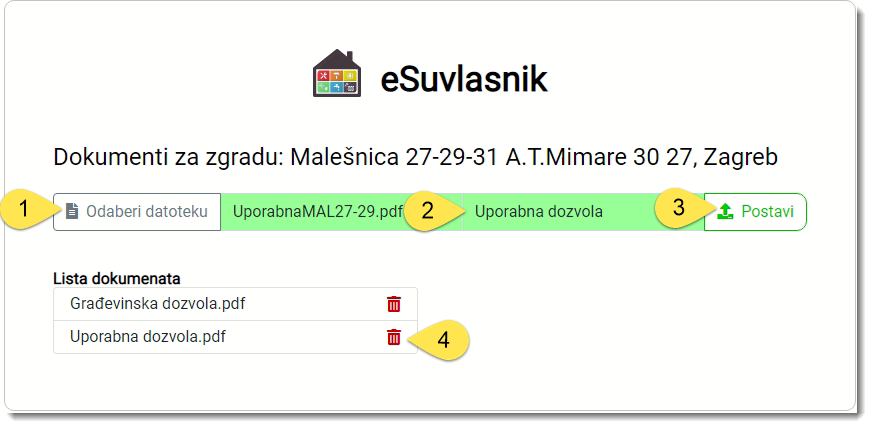
- Prvo odaberite datoteku sa vašeg računala (ili mreže ) koju želite postaviti na suvlasničke stranice
- Upišite naziv koji će se prikazati kao link na datoteku
- Pritisnite POSTAVI i datoteka će biti uploadana na Assist-IT WEB stranice
- Ukoliko želite možete obrisati datoteku pritiskom na ikonu kante za smeće
Nakon uspješnog uploada biti ćete obaviješteni porukom
Broj dokumenata nije ograničen, no ukupna veličina svih datoteka ne smije prijeći 3.0 MB PO ZGRADI.
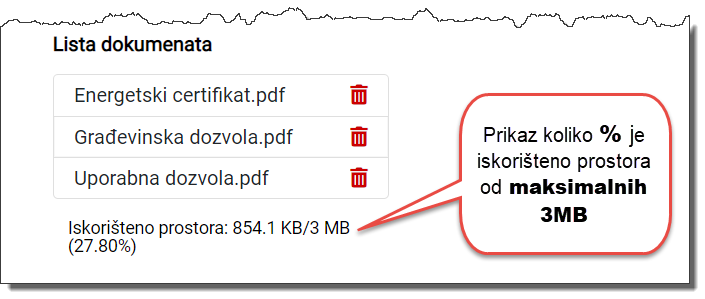
Ukoliko ste premašili ukupnu maksimalnu dopuštenu veličinu sustav će vas upozoriti porukom
KAKO OPTIMIZIRATI ( SMANJITI ) PDF DATOTEKU
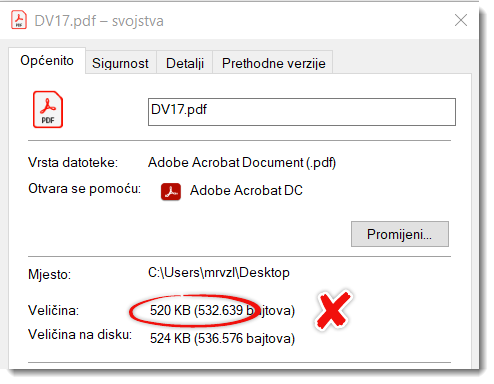
PDF datoteku ( u ovom primjeru 520 Kb ) , možete dodatno OPTIMIZIRATI i sa tim postupkom smanjiti njezinu veličinu.
PRVI NAČIN
ONLINE alatima za optimizaciju/kompresiju pdf datoteka koje možete pronaći na Internetu.
https://www.pdf2go.com/compress-pdf
https://smallpdf.com/compress-pdf
DRUGI NAČIN
Morate imati prethodno instaliran alat za obradu pdf dokumenata WONDERSHARE PDFelement
Postupak optimizacije je slijedeći:
Desnim klikom miša na datoteku koju želimo optimizirati odaberemo Edit with PDF Element
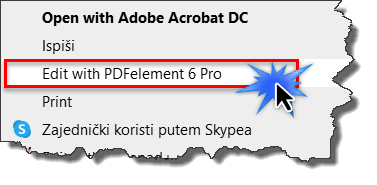
- Odaberemo meni FILE
- Odaberemo OPTIMIZE
- Odaberemo prvu opciju WEB READY
- Pritisnemo tipku OPTIMIZE
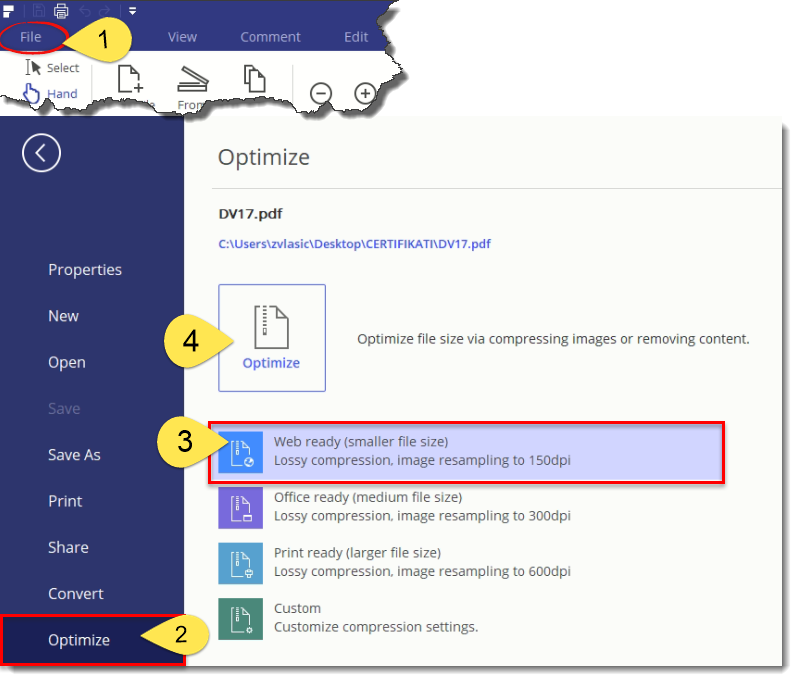
Nakon provedene optimizacije veličina datoteke se smanjila
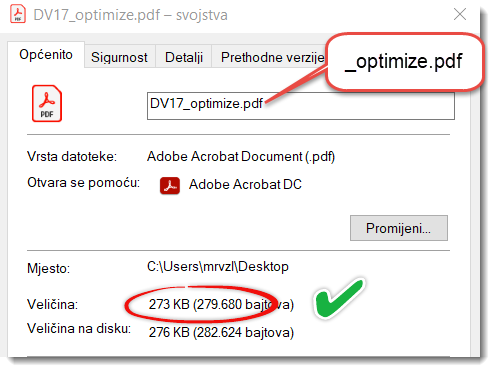

Nakon uspješnog uploada datoteka provjerite izgled stranice .
Pritiskom ikone za download sustav preuzima i sprema datoteku u lokalni folder Preuzimanja ( Download ) a korisnik može otvoriti datoteku na ekranu svog računala
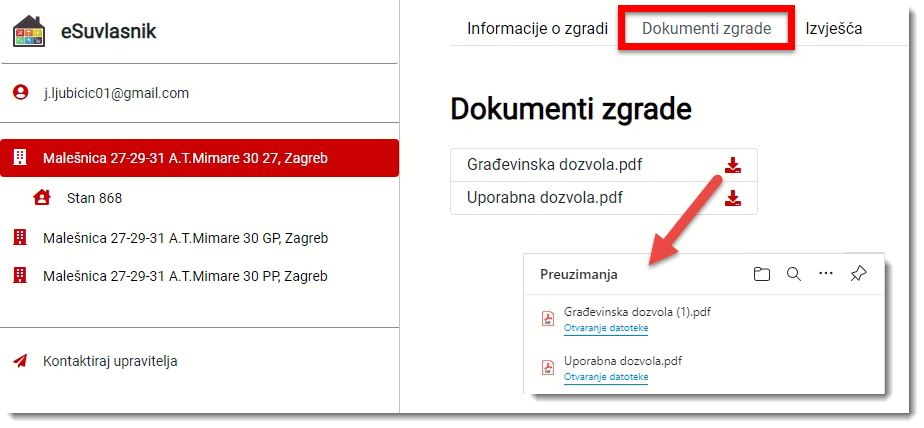
2) OBAVIJESTI SUVLASNICIMA
Omogućeno je stavljanje/brisanje obavijesti na Suvlasničke stranice za pojedinu zgradu. Funkcionalnost je dodana na ekran Suvlasničke stranice - Assist IT na list Dokumenti i obavijesti. Na isti ekran premještena je i tipka Dokumenti na suvl. stranicama koja se je prije nalazila na ekranu Zgrade.
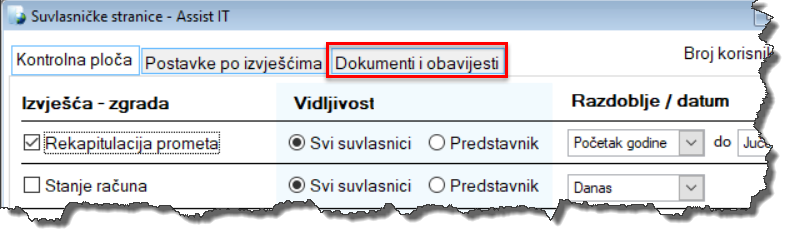
Kada odaberemo tipku Obavijesti suvlasnicima .....
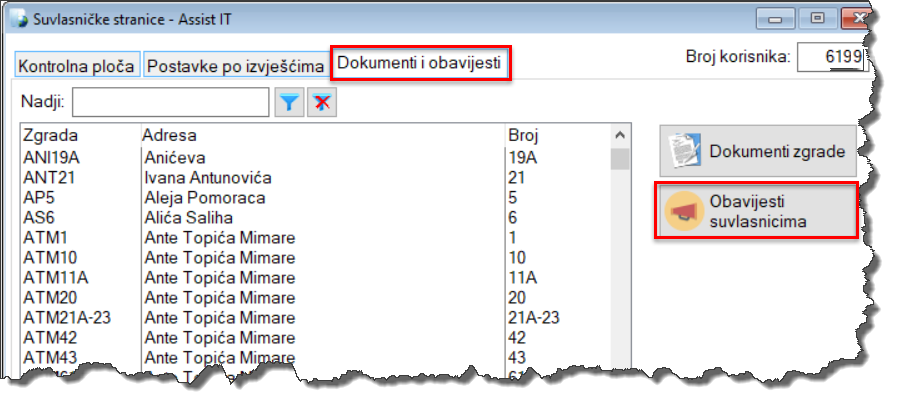
....otvara se ekran za unos obavijesti suvlasnicima koje želimo publicirati na Suvlasničke stranice.
Unosimo tekst nove obavijesti koju možemo formatirati po želji...

Nakon što smo unijeli tekst moramo pritisnuti tipku 1) Objavi
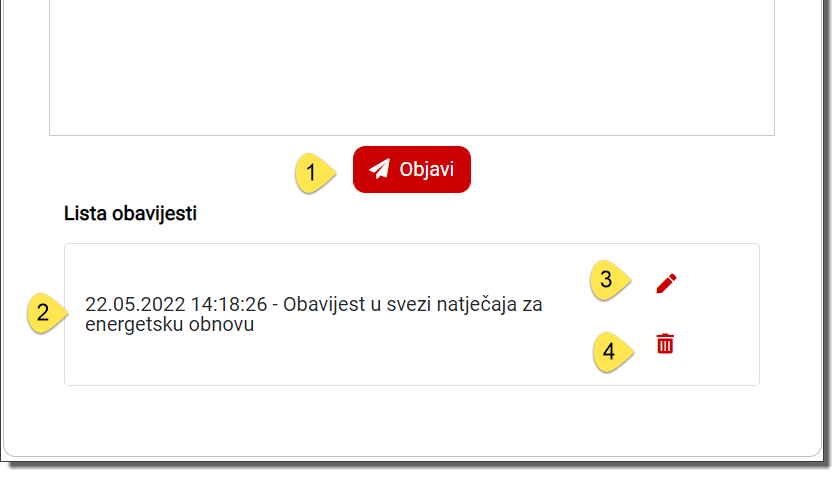
Na dnu stranice nalazi se lista svih obavijesti za zgradu
2) datum i vrijeme objavljivanja obavijesti te naslov obavijesti
3) Ukoliko želite izmijeniti ili dopuniti sadržaj poruke možete pritisnuti ikonu olovke
4) Ukoliko želite obrisati poruku to možete učiniti pritiskom na ikonu Kanta za otpatke
Na Suvlasničkim stranicama to izgleda ovako...
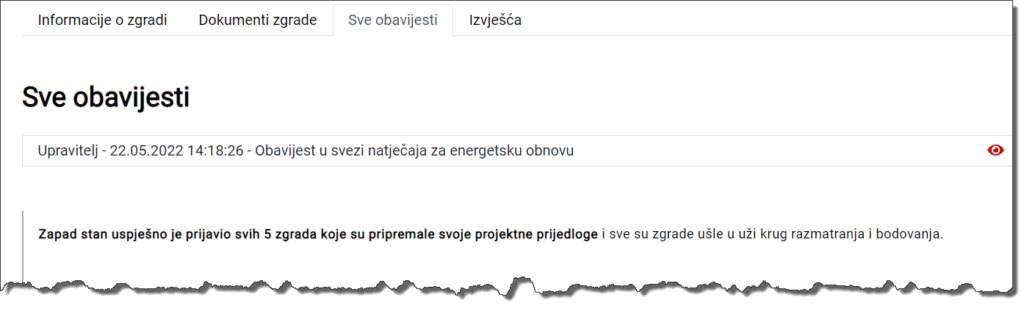
4) ANEX MVU za digitalno glasanje
Nakon što zgrada ugovori mSuvlasnik uslugu i suvlasnici potpišu aneks MVU o priznavanju glasovanja (odlučivanja) putem mobitela (digitalno), potrebno je evidentirati koji suvlasnici su se odlučili za taj način donošenja odluka odnosno potpisali aneks MVU.
Zbog toga je na kontrolnoj ploči Suvlasničke stranice – Assist IT dodana je tipka Aneks MVU za digitalno glasovanje koja otvara stranicu gdje će upravitelj evidentirati sve suvlasnike koji su POTPISALI anex.
Evidencija suvlasnika koji su potpisali ANEX MVU za digitalno glasanje
Na istome mjestu moguće je i naknadano dodati odnosno ukloniti ovu mogućnost pojedinom suvlasniku ukoliko je došlo do promjene vlasništva nad prostorom, nakon što novi vlasnik potpiše posebnu IZJAVU o tome da se slaže da se uvaži njegov glas dat digitalnim putem .
Svakom novom suvlasniku prilikom promjene podataka o vlasništvu nad posebnim dijelom nekretnine potrebno je ponuditi da potpiše vlastoručno izjavu da daje suglasnost o priznavanju glasovanja putem mobitela
5) NEREGISTRIRANI PREDSTAVNICI
Lista se ispisuje u Excelu sa popisom NEREGISTRIRANIH predstavnika i sa njihovim e-mailom
Prikaz dugovanja za prostor
Za svaki prostor odabirom taba DUGOVANJA suvlasnik dobiva uvid u zaduženja koja nisu podmirena.
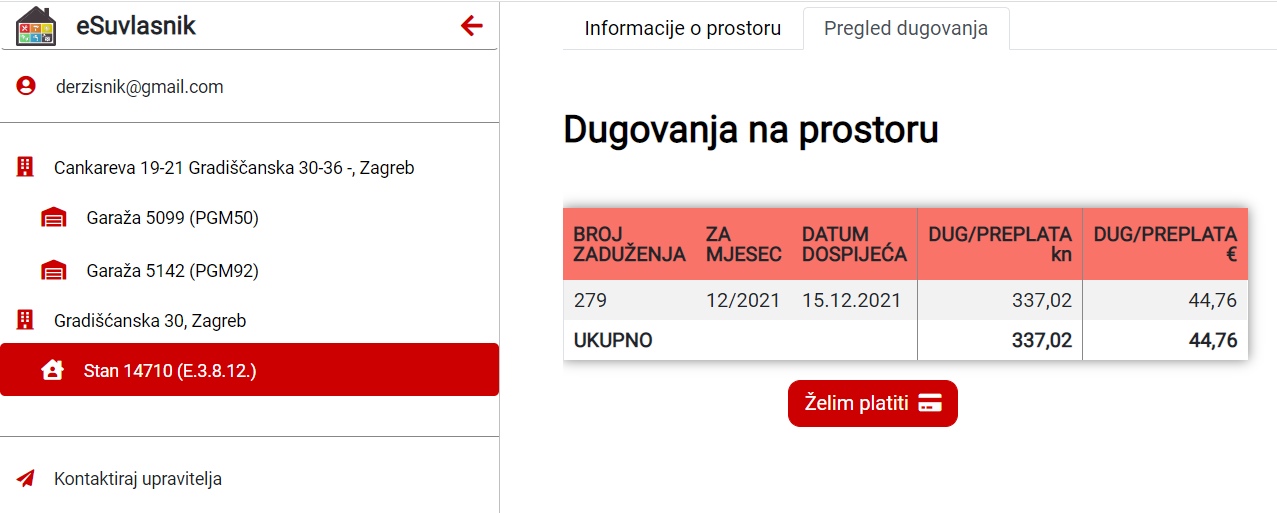
Ukoliko to želi, suvlasnik može pritiskom na tipku ŽELIM PLATITI otvoriti ispis sa 2D barkodom koji omogućava plaćanje putem mobilnog bankarstva
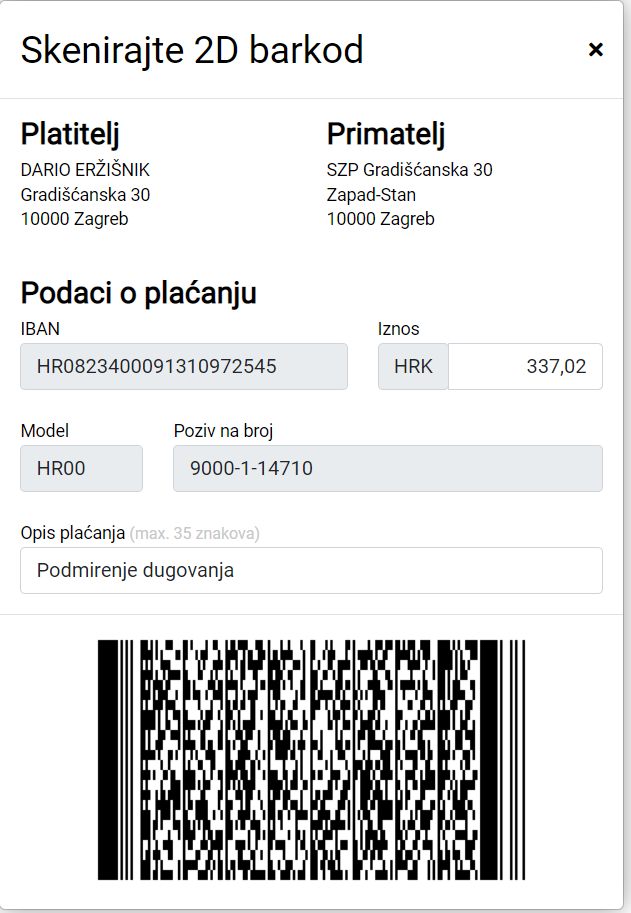
Kako provjeriti tko se registrirao
Otvorite ekran OBVEZNICI i po prezimenu potražite suvlasnika
Nakon toga pritiskom na tipku SUVL.STRANICE ukoliko je suvlasnik registriran otvorit će se ekran u web pregledniku onako kako ga registrirani suvlasnik vidi.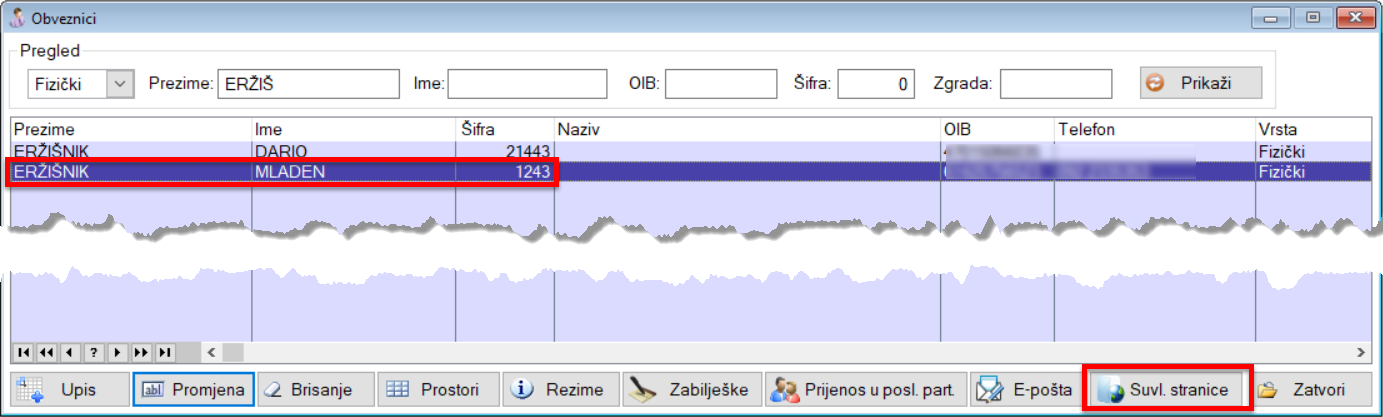
Ako pak suvlasnik nije registriran u web pregledniku pojavit će se obavijest

Drugi način provjere registriranog suvlasnika je preko LISTE SUVLASNIKA
Ručno osvježavanje stranica
Ukoliko želite stranice možete ažurirati i RUČNO !
U tom slučaju procedura slanja podataka na web radi se u dva koraka
PRVI KORAK
Obavezno pokrenuti pretraživanje dužnika SVE ZGRADE OD 1 KUNE I 1 KAŠNJENJA
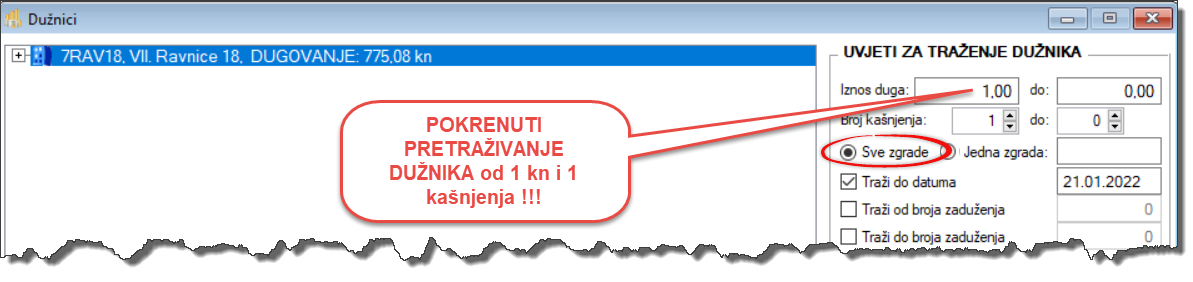
DRUGI KORAK
Pokrenuti prijenos svih podataka potrebnih za izvješća na WEB server pritiskom na tipku AŽURIRAJ STRANICE
Zavisno od brzine veze na Internet ažuriranje može potrajati NE PREKIDAJTE GA !!!
Kad ažuriranje bude gotovo pojavit će se obavijest da je dostava završena..
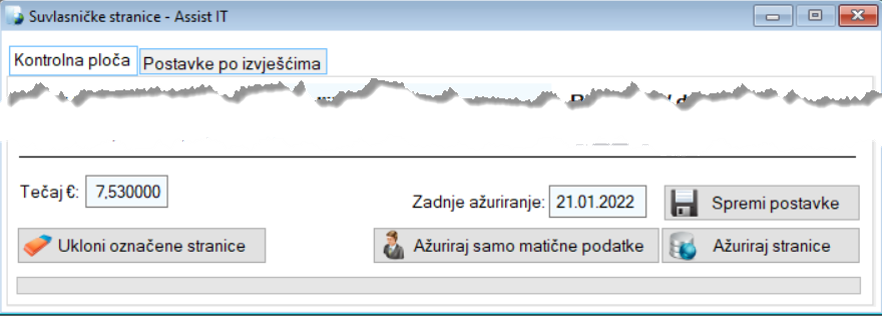
Promjena e-maila korisnika
Ukoliko suvlasnik promijeni svoj e-mail mora o tome obavijestiti Upravitelja
Upravitelj briše u bazi stari e-mail i upisuje novi.
Suvlasnik se nakon toga mora PONOVO REGISTRIRATI u sustav sa svojim OIBom i NOVIM E-MAILOM
Nakon toga dobit će autorizacijski e-mail na novi e-mail koji treba kliknuti i time potvrditi registraciju
Suvlasnik se zatim prijavljuje u sustav sa novim e-mailom i lozinkom koju je odredioprilikom registracije
VAŽNO : Brisanje registriranih suvlasnika
 Sukladno GDPR-u i odredbi o "Pravu na brisanje ("pravo na zaborav")” ukoliko suvlasnik proda svoju nekretninu u trenutku kada UPRAVITELJ u bazi izvrši promjenu , prilikom PRVOG ažuriranja matičnih podataka ili PRVOG Ažuriranja stranica AUTOMATSKI će se obrisati registracija tog suvlasnika i on više neće moći pristupati podacima
Sukladno GDPR-u i odredbi o "Pravu na brisanje ("pravo na zaborav")” ukoliko suvlasnik proda svoju nekretninu u trenutku kada UPRAVITELJ u bazi izvrši promjenu , prilikom PRVOG ažuriranja matičnih podataka ili PRVOG Ažuriranja stranica AUTOMATSKI će se obrisati registracija tog suvlasnika i on više neće moći pristupati podacima
Ukoliko suvlasnici zgrade otkažu ili raskinu ugovor sa Upraviteljem, nakon što ZGRADU u bazi UPRAVITELJ označi WEB STATUS NEAKTIVAN
prilikom prvog osvježavanja suvlasničkih stranica registracije SVIH SUVLASNIKA TE ZGRADE obrisat će se i oni više neće moći pristupati podacima !